怎么取消只读模式的excel Excel如何设置只读模式
更新时间:2024-08-19 10:09:31作者:jiang
在日常工作中,我们经常会遇到需要与他人共享Excel文档的情况,有时候我们可能会将文档设置为只读模式,以防止他人对文档进行修改。当我们需要取消只读模式时,该怎么办呢?Excel提供了简单的设置操作,让我们可以轻松地取消文档的只读模式,从而方便我们进行编辑和修改。接下来让我们一起了解一下Excel如何设置只读模式以及如何取消只读模式的方法。
具体步骤:
1.打开Excel文档,在文件菜单中选择“另存为”。
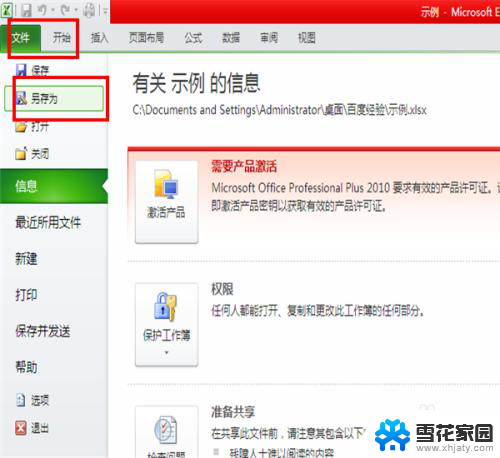
2.在弹出的另存为对话框中,选择左下角的“工具”。在下拉框中选择“常规选项”。
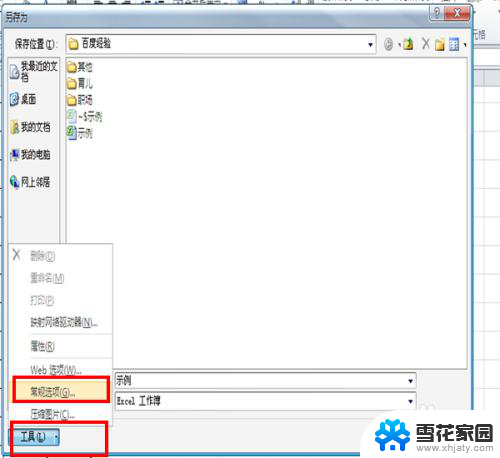
3.在弹出的常规选项对话框中,将“建议只读“前的复选框选中。
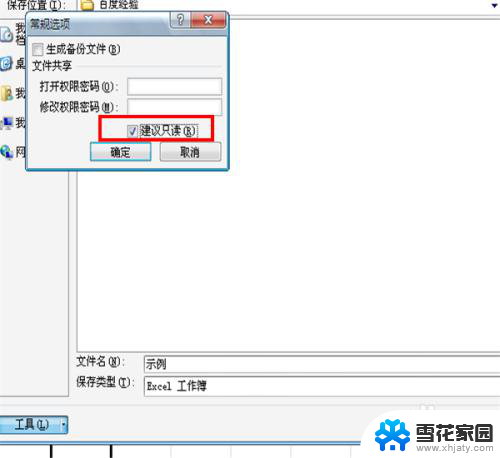
4.选择确认,文件便保存为只读模式。如果对文件进行了修改,便无法保存。
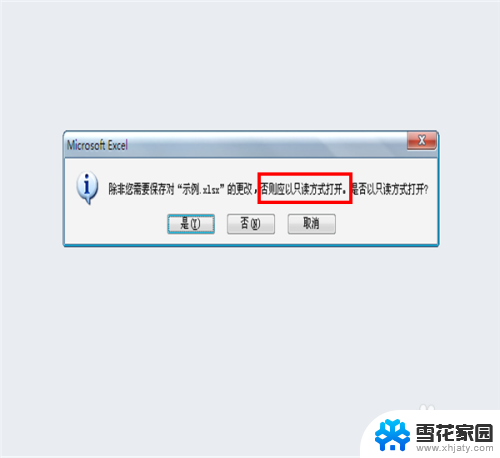
以上就是如何取消只读模式的excel的全部内容,如果遇到这种情况,您可以根据以上操作进行解决,非常简单快速,一步到位。
怎么取消只读模式的excel Excel如何设置只读模式相关教程
-
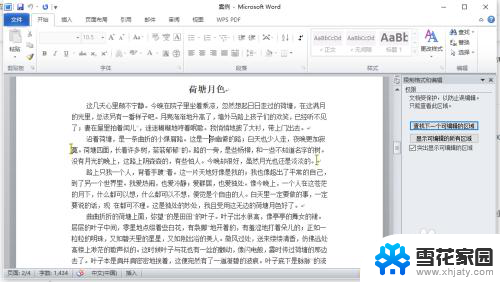 文件如何取消只读模式 word文件如何取消只读模式
文件如何取消只读模式 word文件如何取消只读模式2024-08-10
-
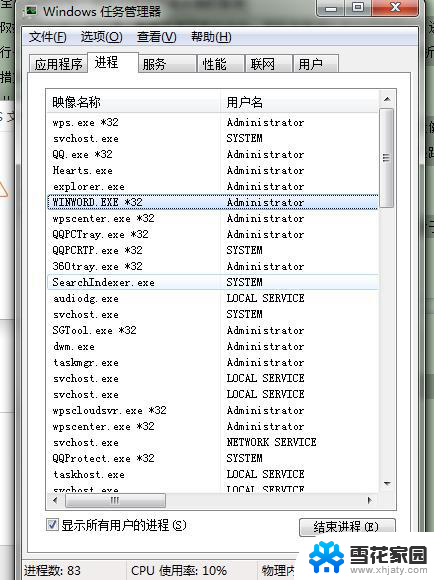 wps只读模式怎么取消 取消wps只读模式的方法
wps只读模式怎么取消 取消wps只读模式的方法2024-04-09
-
 wps如何改只读模式 wps如何取消只读模式
wps如何改只读模式 wps如何取消只读模式2024-01-22
-
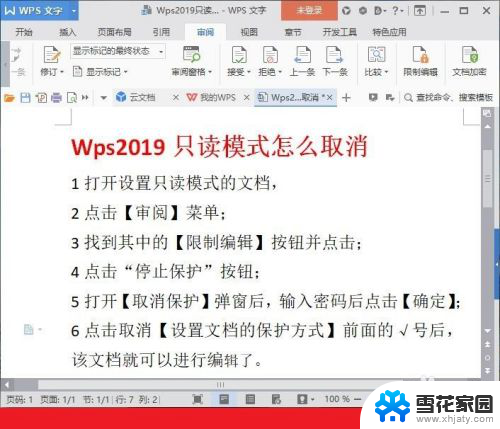 wps默认只读模式怎么取消 WPS文档只读模式取消步骤
wps默认只读模式怎么取消 WPS文档只读模式取消步骤2024-05-13
- wps只读模式怎么更改 wps只读模式怎么取消
- 怎样解除只读模式 Excel怎么取消只读模式
- 文档显示只读怎么取消 word文件如何取消只读模式
- wps里面只读模式如何关掉现在不能分列是不是就是只读模式搞的 如何解除wps的只读模式
- word文档为什么打开是只读模式 解除文档只读模式的方法
- 为什么word文档显示只读 如何打开文档只读模式
- 电脑微信设置文件保存位置 微信电脑版文件保存位置设置方法
- 增值税开票软件怎么改开票人 增值税开票系统开票人修改方法
- 网格对齐选项怎么取消 网格对齐选项在哪里取消
- 电脑桌面声音的图标没了 怎么办 电脑音量调节器不见了怎么办
- 键盘中win是那个键 电脑键盘win键在哪个位置
- 电脑如何连接隐藏的wifi网络 电脑如何连接隐藏的无线WiFi信号
电脑教程推荐